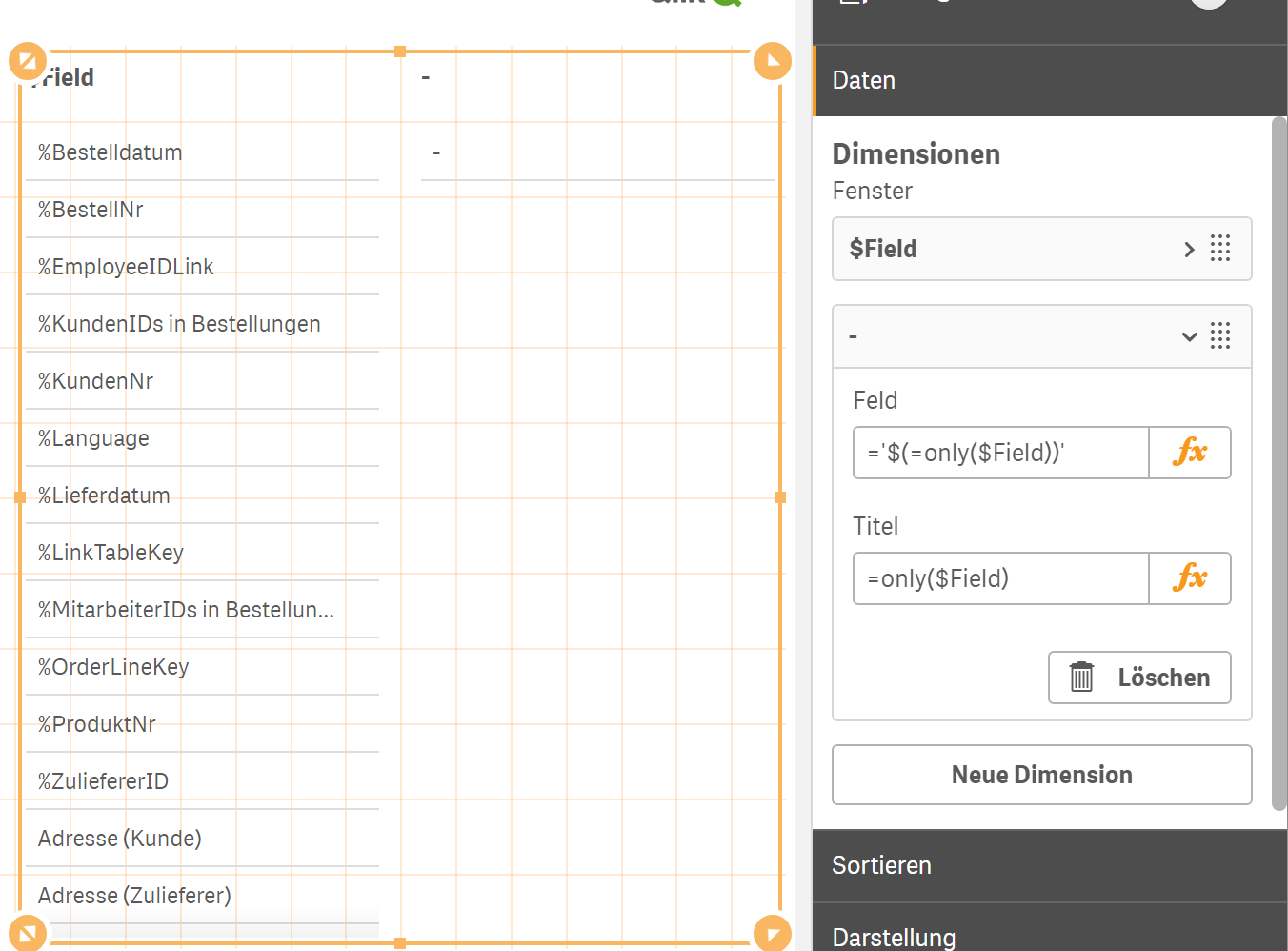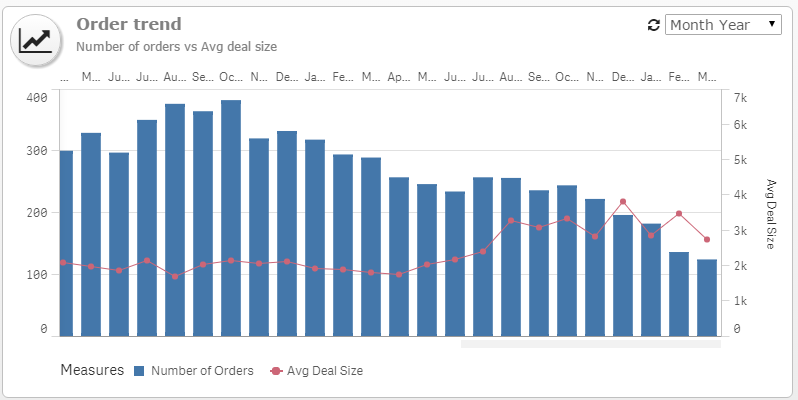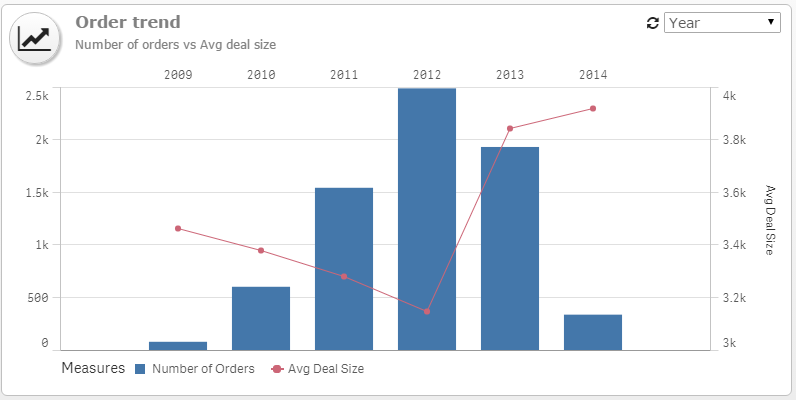Set Analysis Einführung – Nur bestimmte Filter freigeben
In Teil 1 haben wir kennen gelernt wie man Filter (Modifier) nutzt um die ersten einfachen Ausdrücke zur erstellen.
Hier wollen wir anknüpfen:
Gehen wir davon aus das Sie ein Dashboard erstellen wollen auf dem die Werte nur noch auf eine Region und ein Quartal eingeschränkt werden sollen.
In der letzten Einführung haben wir dieses durch die Angabe des Feldes erledigt sum({ $ < Jahr={2018}, Monat={Jan} > } Umsatz).
Diese Methode ist aber ehr ungeeignet um nur einige Felder freizugeben.
Hier ist es sinnvoller erst mal alle Felder mit dem Identifier 1 zu sperren und dann Einzeile Felder wieder freizuschalten. Dies erreichen Sie mit der Notation Feld=$::Feld
Kommen wir zurück zum obigen Beispiel, Sie wollen nur die Filter Region und Quartal für Ihre Formel nutzen:
sum({ $ < Region=$::Region, Quartal=$::Quartal > } Umsatz)
Im nächsten Beitrag werden Sie erfahren wie Sie Operatoren und + und – nutzen.